今回の記事は、こんな人向けに書きました。

または、

ネットショップを運営していて、仕入れは自動購入のBOTを使ってるんだけど、キャプチャが邪魔!
何かラクにできるツールはないの?
そして結論はこんな感じ。

もくじ
今日も頑張る、ブロガー同士諸君へ
こんにちは、キラです。
今日も元気に、世界のいろんな場所を旅しながら、映像撮ってブログ書いています。
今日は台湾の台中。
12月半ばだけど27℃とやたら暑いので、ホテルでブログをコリコリ書いています…。
僕も含む多くのブロガー/メディア運営者は、ほぼ毎日のようにブログを書きますよね。
その時に頻繁に行うのが、Google検索。
色々調べながら、よりよい文章を書こうと頑張るわけです。
そして、中級者以上なら知っている「Fetch as Google」。
公開した記事を、Googleさんに「これ書いたよ、早く見て検索に反映させてね」とお願いするやつです。
「Googleの認証めんどくさすぎ」問題
しかしこの2つの作業、つまり①検索と、②Fetch as Google には、
おじゃま虫が時々現れます。
それが、Googleによる認証。
こんなのです。↓
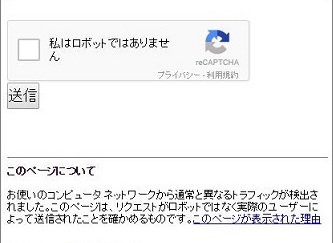
つまり「お前機械じゃないよな?人間だよな?」とGoogleさんが確認をしてくるワケです。
これがね、数が増えるとまあ〜めんどい。
ブロガー以外でも、ネットショップ運営をしている方が、
仕入れ商品の自動購入をする際などに、このcapchaが邪魔になるみたいです。
Googleの認証って何?なんのためにあるの?
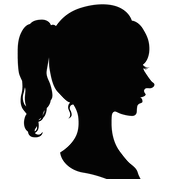
と思った人のために、一応説明を。
Googleの認証システムは、簡単に言うと「変なロボットやシステムに変なことさせないための仕組み」ですね。
例えば、
「特定の検索ワードからサイトにクリックして、PVをかさ増しする」ということを、
「システムを作って、自動的に何万回も行う」といった不正行為。
これらを防ぐためにあります。
ロボットを通さない検問、みたいなもんですね。
Googleの画像認証がヤバい
Googleの画像認証あるある
Google「お店の外観の画像を選択してください」
俺「おみ…せ…?ぜんぶいっしょやん…」ポチポチ
Google「ちゃんと全部選べや」
俺「ふぇぇ…(失禁」 pic.twitter.com/E19Z7vtwbk— 吉良 コウ✈️🌏📸 (@KOH_KIRA) October 1, 2018
このGoogleの認証システム、もちろん大切なものです。
これによって、いろんな不正行為が防がれているわけですから。
しかし、時々えらく面倒です。
ただチェックつけるだけのものならまだ良いんですが。
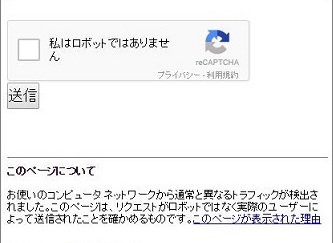
時々「この中から◯◯の画像を選んでください」というのもあります。
それがコレ。
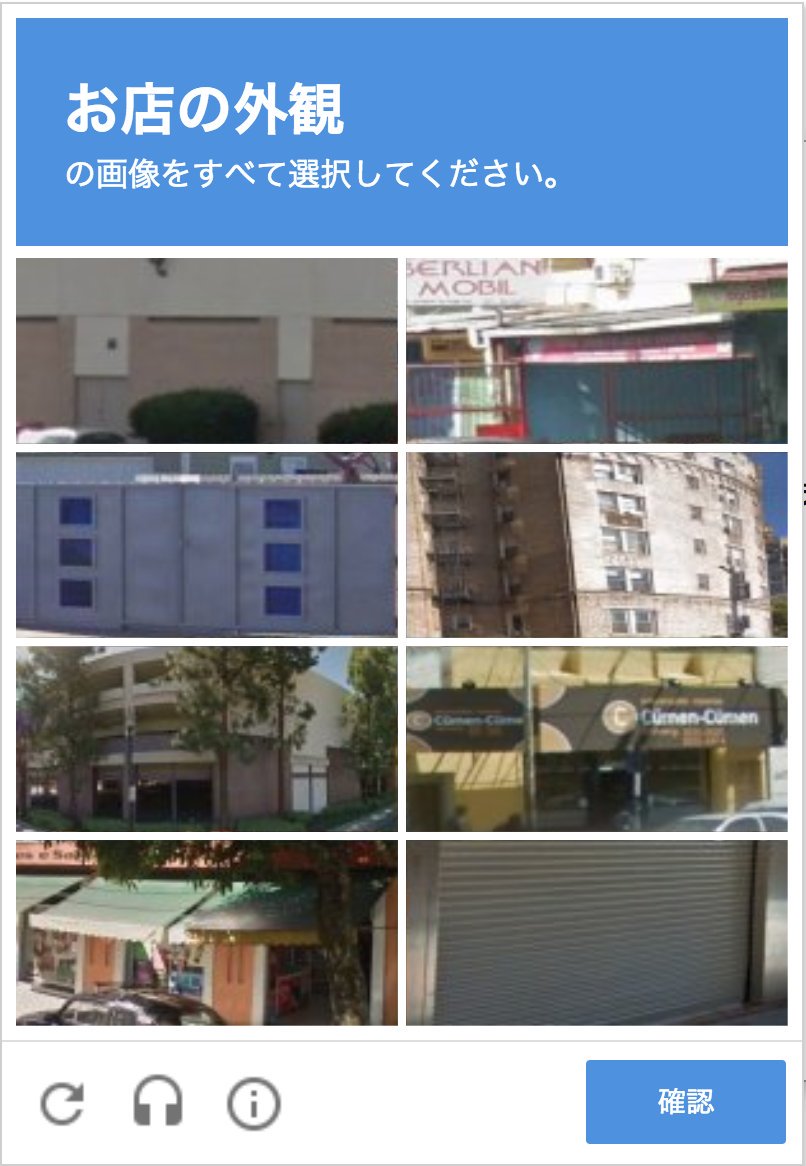
お店って!!どれや!!
文字認証系も、時々ヤバいのがあります。
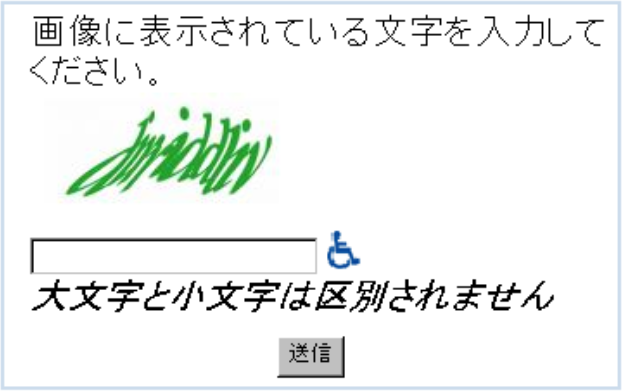
なんて書いてあるの…。
「大文字と小文字は区別されません」って、いやそれ以前の問題なんすよ。
このように、Googleによる認証は、時々すごく厄介なことがあります。
「2CAPCHA」を使ってみた
この認証作業、1回や2回であれば、ちゃんと自分でやるのが良いです。
ただ、数百回に及ぶ作業が必要な場合は、一時的にツールを使うのもいいでしょう。
「今まで書いたブログ記事をまとめてFetchしたい」みたいな時とか。
今回は、そのツールの1つとして、「2capcha」というサービスを使ってみました。
「2CAPCHA」って何?
「2CAPCHA(ツーキャプチャ)」は、上であげたような面倒な認証作業を、自動化してくれるサービス。
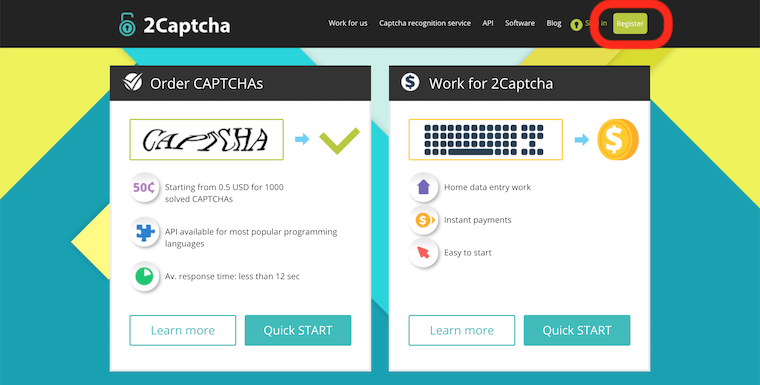
「面倒な認証作業を、簡単にすばやく、代わりにやってくれるよ」と。
BOTやシステムではなく、サービスの向こうで人力でやってるぽいですね。
公式が出している動画があるので、こちらもどうぞ。↓
「2CAPCHA」の使い方
実際に、使い方を見ていきましょう。
こちらも動画があったので、どうぞ見てみてください。
こちらは英語版。
やり方はこの動画のままなんですが、実際に細かく使いかたを見ていきましょう。
まずは登録
「2CAPCHA」のページへ進んだら、
まずは右上赤枠でかこんだ「Register」(登録)へ進みましょう。
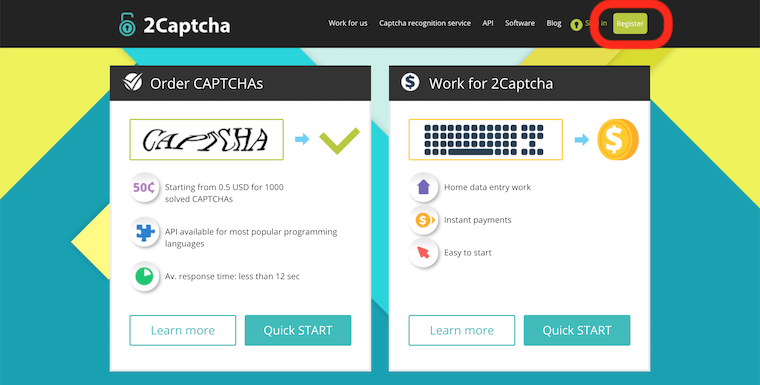
そして、 メールとパスワードを設定。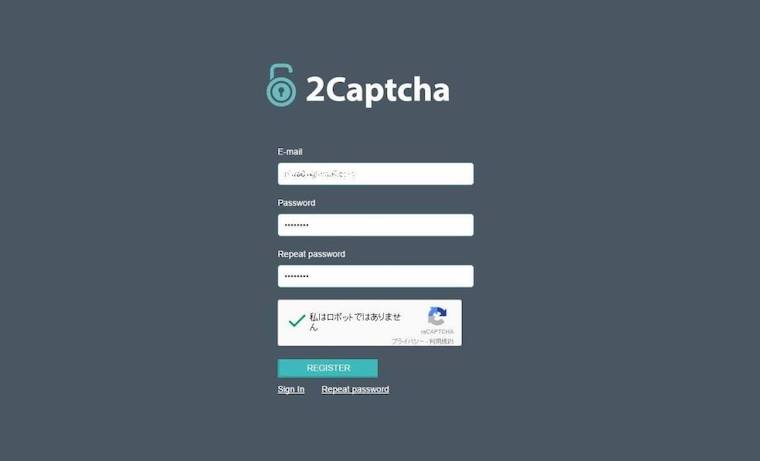
終わったらREGISTERボタンを押しましょう。
登録アドレスに確認のメールが届くので、メール内にあるリンクを開けば登録完了。
APIキーの取得
ログインが完了したら、実際に使用する際に必要になるAPIキーを取得していきます。
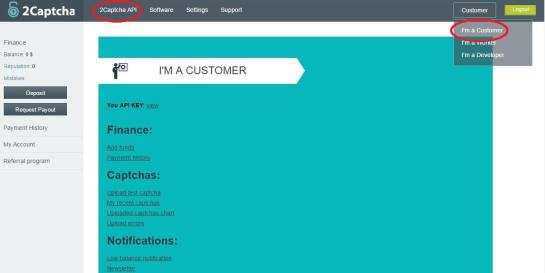
引用元 http://mongo.s25.xrea.com/x/wp/archives/2238
ページが“I’m a Customer”であることを確認し、2Captcha APIを選択します。
「captcha KEY」と書いてある部分がAPIキー。
このAPIキーが2CAPCHAを各種BOTと紐付ける時に必要です。
どこかにメモっておきましょう。
2CAPCHAへ入金
ここまで完了したら、キャプチャ解除のための入金が必要です。
金額は、公式サイトを見ると、
$0.85 Per 1000 Normal captchas
$2.99 Per 1000 ReCaptchas
とのこと。
つまり、チェックだけの認証クリアなら、1000回で0.85ドル。
文字認証などなら、1000回で2.99ドル。
問題なさそうなら、「Deposit(支払い)」へ進みましょう。
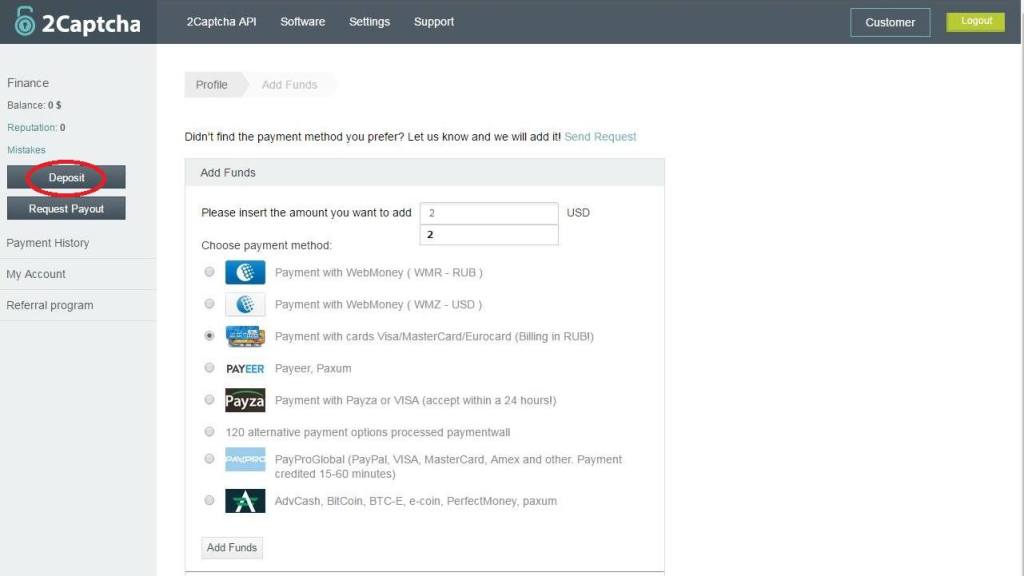
支払いはクレジットカードかPayPalが使えますが、
個人的には、保証も充実しているPaypalがおすすめです。
「Please insert the amount you want to add」に金額を入力して、「Add fundsをクリック。
そのあと、必要事項を入力すれば完成です。
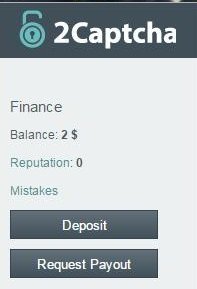
支払いが完了すると、メールが届きます。
その後ページを更新して左上のBalance:の欄に支払った額が入っているか確認してください。
反映されるのは1〜60分間かかることもあるそうです。
登録はここまで!お疲れ様!
まとめ
というわけで改めてまとめると、
今回の記事はこんな人のために書きました。

ブログを書いてると、Googleのキャプチャ(認証)がやたら面倒なことがあるな…。
または、

ネットショップを運営していて、仕入れは自動購入のBOTを使ってるんだけど、キャプチャが邪魔!
何かラクにできるツールはないの?
そして結論はこんな感じ。

長文読んでくださり、感謝します。
それでは今日はこのへんで。
明日も、よい人生とよい旅を。
こちらの記事も、あわせてどうぞ!
【速報】新しく出てきた「Google Travel」がヤバい件。旅行代理店が消える未来?
ブログを収益化する、超具体的な5つの方法と「稼いだその先」について
初心者でも分かる!WordPressブログSEOのためのGoogleキーワードプランナーの使い方
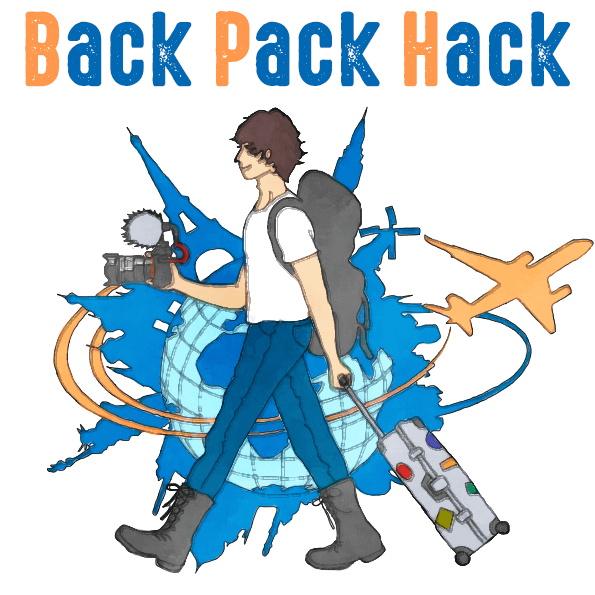

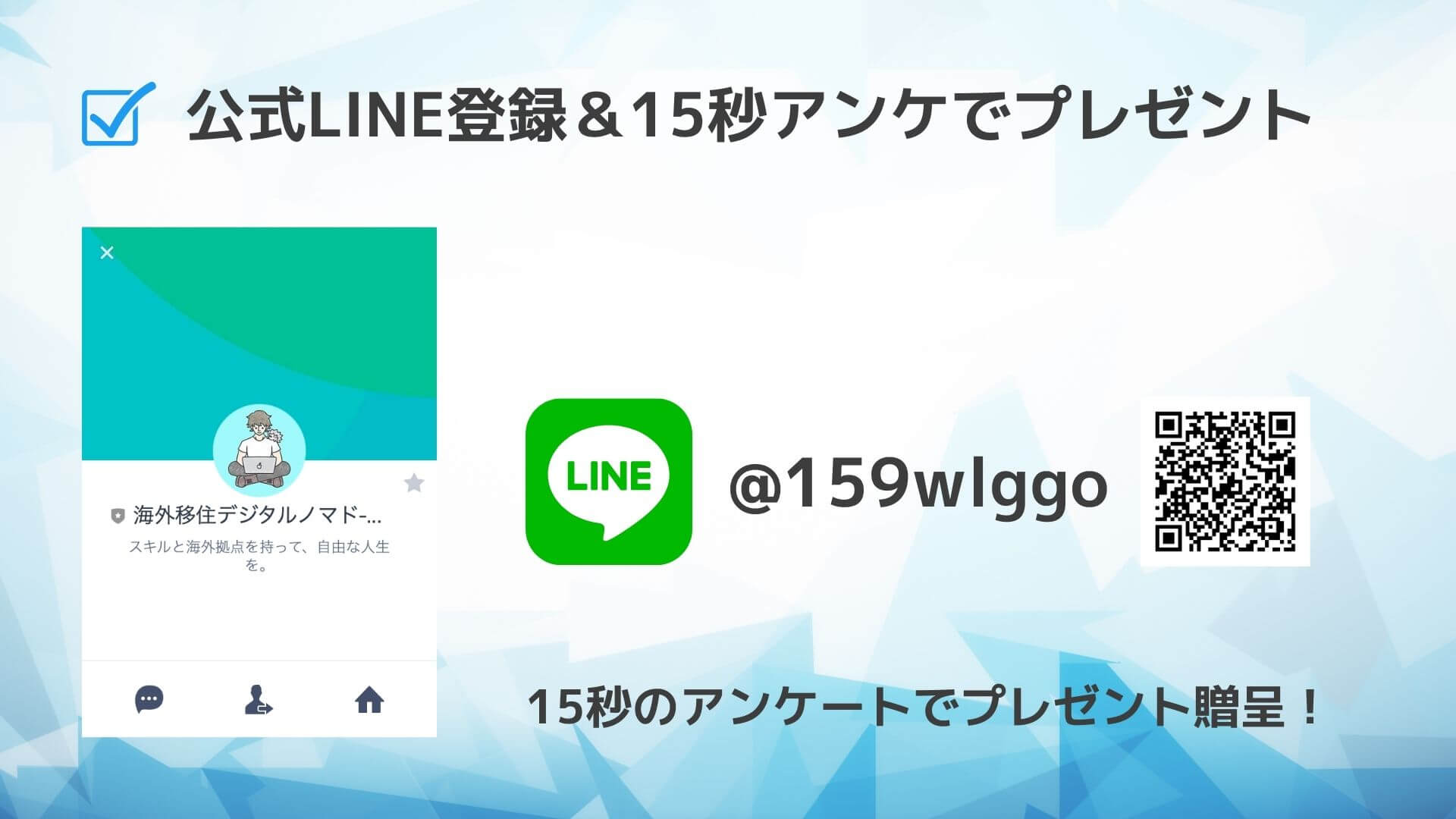

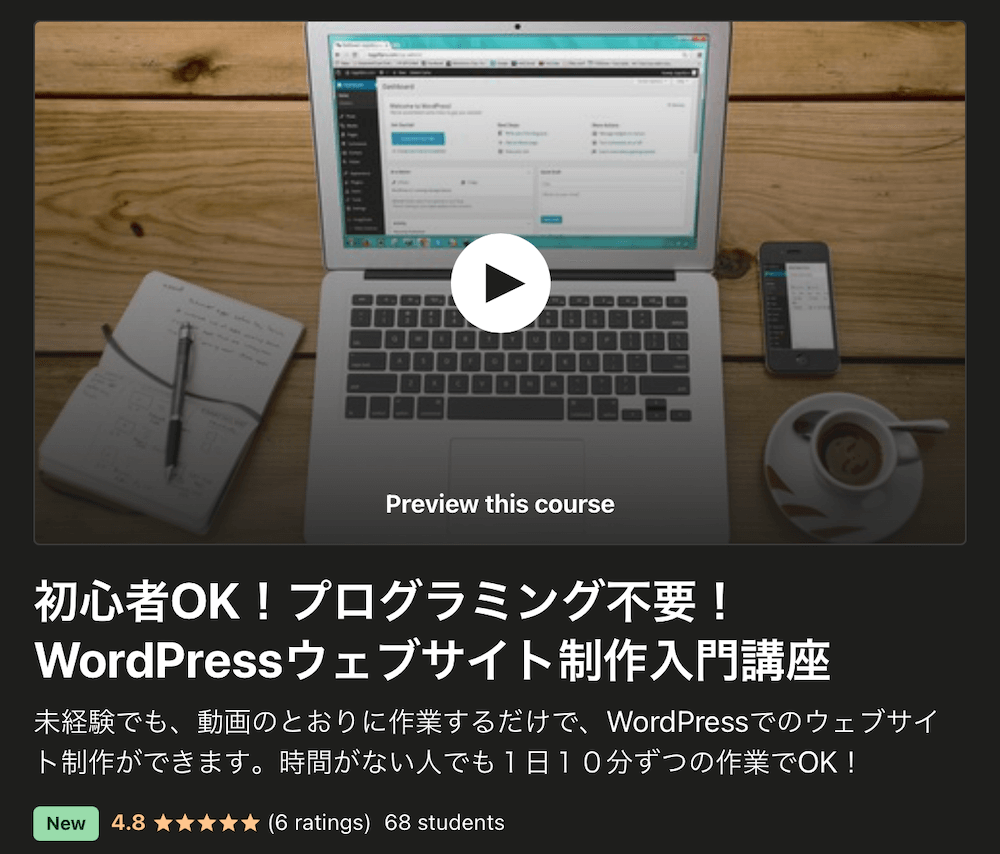

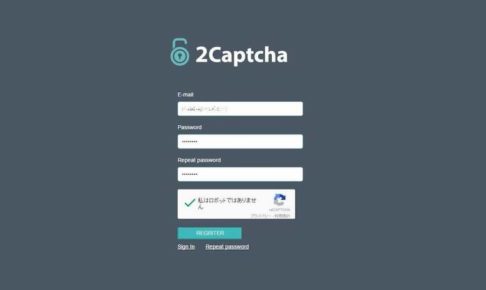








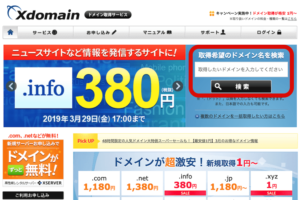

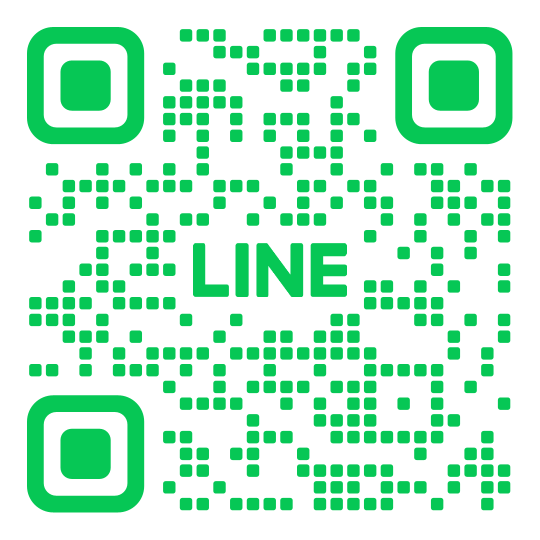

ブログを書いてると、Googleのキャプチャ(認証)がやたら面倒なことがあるな…。